10 migliori app per la compressione di foto/video che vale la pena provare per iPhone
Che tu sia un utente iPhone appassionato che utilizza con tutto il cuore la sua fotocamera per acquisire immagini e video o un amante dei social media a cui piace condividere file multimediali online, questo articolo è assolutamente da leggere. L’ostacolo principale al tuo hobby si presenterà sotto forma di risoluzione, immagine, dimensione del video o larghezza di banda, per cui salvare o condividere più file multimediali diventerà un compito difficile.
Ma perché così?
Bene, dal momento che a volte le grandi dimensioni/risoluzione dei file rendono piuttosto difficile il salvataggio dei dati su un iPhone o la condivisione online sulla piattaforma desiderata. Quindi, il modo migliore per risolvere il problema è comprimere foto o video sul dispositivo iPhone alle dimensioni accettabili.
Quindi, abbiamo compilato un elenco delle 10 migliori app per la compressione di foto/video per iPhone da non perdere. Quindi, se sei disposto a migliorare la capacità di archiviazione del tuo iPhone, devi imparare come comprimere un video su iPhone 7.
Le 10 migliori app per compressori di foto per iPhone
Come affermato in precedenza, in questa sezione parleremo delle app di compressione di foto/video per iPhone che affronteranno con successo problemi significativi di file multimediali con la loro tecnologia di compressione unica.
Quindi, senza aspettare oltre, passiamo a imparare come comprimere un video o una foto su iPhone con le seguenti app:
1. DrFoneTool – Data Eraser (iOS) [un’applicazione iOS per risparmiare spazio]
DrFoneTool – Data Eraser (iOS) è la migliore applicazione per comprimere foto/video su iPhone senza perdere la qualità. Pertanto, è la principale fonte per comprimere facilmente e comodamente file multimediali. DrFoneTool – Data Eraser (iOS) ottimizza le prestazioni di un dispositivo iOS e ne migliora la capacità di archiviazione.

DrFoneTool – Cancellazione dati
Comprimi le foto su iPhone senza perdere la qualità
- È in grado di gestire file multimediali di grandi dimensioni e di risparmiare spazio sul dispositivo iOS.
- Può cancellare dati aggiuntivi, file spazzatura e comprimere foto per migliorare l’elaborazione dell’iPhone.
- Può esportare e fare il backup di file di grandi dimensioni.
- Ha una funzione di cancellazione dei dati selettiva e completa per mantenere intatta la privacy.
- Puoi gestire i dati anche da app di terze parti, come Whatsapp, Viber, Kik, Line, ecc.
Ora, ecco la guida passo passo per comprimere le foto su iPhone con DrFoneTool – Data Eraser (iOS)
Passaggio 1: avvia il toolkit DrFoneTool
Dopo aver scaricato e installato il software, è necessario avviare l’interfaccia di DrFoneTool per scegliere l’opzione Cancella.

Passaggio 2: seleziona per organizzare le foto
Nella pagina successiva, dalla sezione di sinistra, vai su ‘Libera spazio’. Quindi, fai clic su Organizza foto.

Passaggio 3: compressione senza perdita di dati
Ora vedrai due opzioni, da lì vai con Lossless Compression e premi il pulsante Start.

Passaggio 4: seleziona le foto da comprimere
Una volta che il software ha rilevato le immagini, seleziona una data particolare e scegli le immagini che desideri comprimere. Successivamente, fai clic sul pulsante Start.

In questo modo puoi comprimere comodamente le immagini sul tuo iPhone.
2. Comprimi foto – Riduci le immagini
Questa app per la compressione delle foto riduce rapidamente le dimensioni delle immagini sul tuo iPhone in modo da avere spazio sufficiente per salvare i file critici. I suoi servizi sono gratuiti per gli utenti iPhone. Le sue immagini in formato compresso di alta qualità possono essere condivise su piattaforme di social media come Whatsapp, Facebook, iMessage e altri.
URL: https://itunes.apple.com/us/app/photo-compress-shrink-pics/id966242098?mt=8
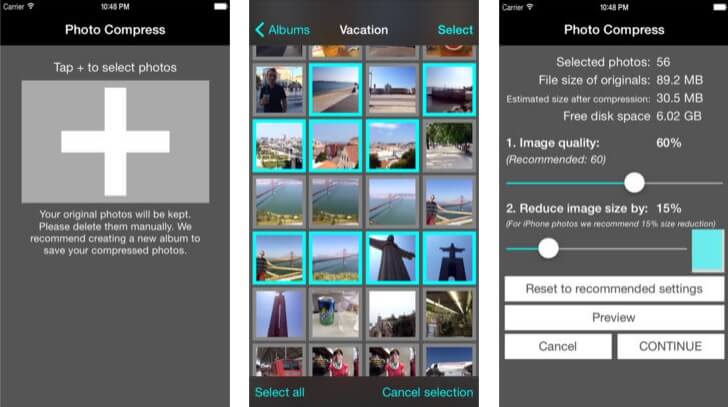
PRO:
- Può comprimere le immagini in blocco.
- La sua funzione di anteprima aiuta nella qualità dell’immagine e nella disponibilità di spazio su disco dopo la conversione.
- È possibile personalizzare la dimensione dell’immagine.
Contro:
- È compatibile solo con il formato JPEG.
- La sua opzione di compressione di massa richiede molto tempo.
- Ha funzionalità limitate per la versione gratuita.
Passi:
- Scarica e avvia l’applicazione.
- Fare clic sul segno + per aggiungere foto.
- Seleziona le immagini e continua l’azione. Quindi visualizzare in anteprima le immagini e completare l’attività.
3. Ridimensiona le foto
Vuoi ridimensionare le foto in modo che soddisfino le tue esigenze? Prova l’app di compressione delle foto chiamata ‘Ridimensiona foto’. È un ottimo modo per liberare spazio extra occupato dalle immagini e quindi risparmiare più spazio per l’iPhone.
URL: https://itunes.apple.com/us/app/resize-photos/id1097028727
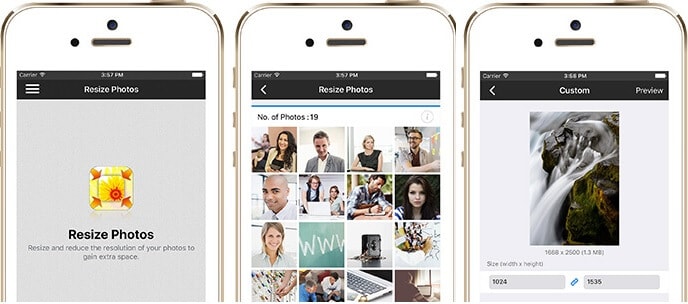
PRO:
- Può ridimensionare le immagini con il mantenimento della qualità.
- Ha valori di dimensione preimpostati per una facile selezione.
- È possibile ridimensionare in batch.
Contro:
- Può solo ridimensionare la risoluzione dell’immagine e non comprimere le immagini.
- È compatibile solo con iOS 8 o versioni successive.
Passi:
- Avvia lo strumento e fai clic sull’icona Ridimensiona per selezionare le immagini.
- Scegli le impostazioni consigliate e poi la risoluzione.
- Infine, conferma l’azione.
4. Fotoshrinker
PhotoShrinker è un’app intelligente per comprimere le foto su iPhone, fino a un decimo della sua dimensione originale. Pertanto, ti offre un vasto spazio per trasportare più dati e file sul tuo dispositivo.
URL: https://itunes.apple.com/us/app/photoshrinker/id928350374?mt=8
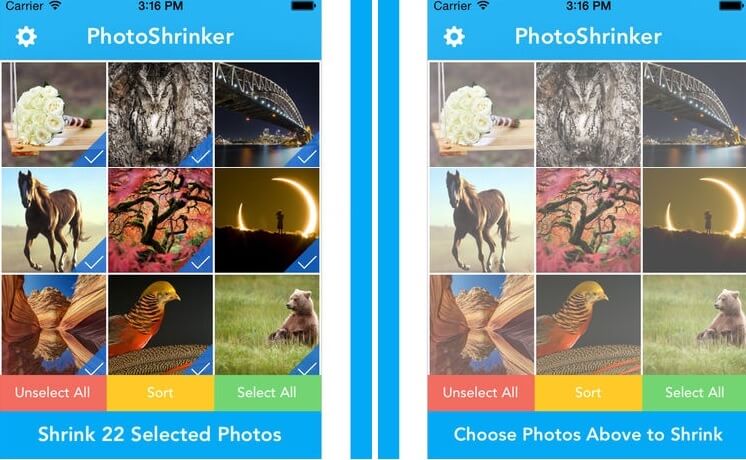
PRO:
- Aiuta a ridurre le dimensioni della foto in larga misura.
- Fornisce una funzione di anteprima completa.
- Ottimizza le foto per mantenere inalterata la qualità delle immagini.
Contro:
- Nessuna versione gratuita.
- È possibile eliminare solo 50 immagini alla volta.
Passi:
- Innanzitutto, avvia PhotoShrinker.
- Quindi, dalla fine della pagina, fai clic sull’opzione Scegli foto.
- Infine, conferma per ridurre le immagini selezionate.
5. Ridimensiona l’immagine
È una delle app di compressione delle foto ampiamente utilizzate che rende il processo di ridimensionamento dell’immagine abbastanza semplice con le sue dimensioni standard preimpostate.
URL: https://itunes.apple.com/us/app/resize-image/id409547517?mt=8
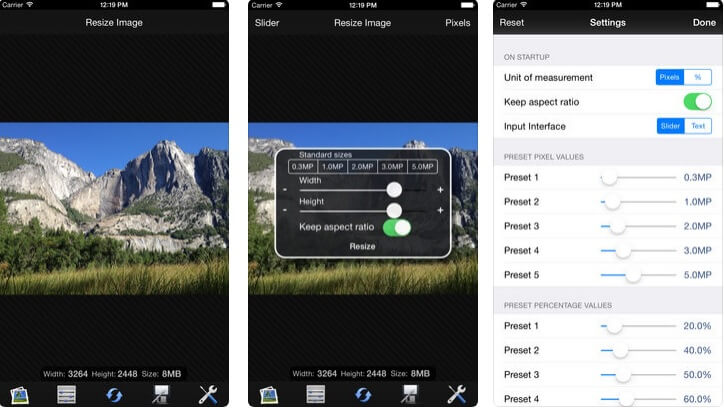
PRO:
- Puoi convertire comodamente un’immagine grande in una piccola dimensione in modalità rapida.
- Ha un’interfaccia di facile accesso con opzione di condivisione su Twitter, Facebook, ecc., Direttamente.
- Agli utenti vengono fornite versioni gratuite e avanzate secondo le loro esigenze.
Contro:
- La versione gratuita è dotata di annunci.
- Funziona solo per iOS 8.0 o versioni successive.
Passi:
- Prima di tutto, apri l’applicazione e aggiungi le immagini.
- Ora scegli la dimensione standard e fai le impostazioni necessarie.
- Infine, per completare il processo, fare clic su Fine.
6. Pico – Comprimi foto
L’app Pico Photo Compressor ti aiuta a comprimere le tue foto, così come i video in modo da poterli condividere senza compromettere i dati del dispositivo e il problema di spazio/dimensioni.
URL: https://itunes.apple.com/us/app/pico-compress-photos-view-exif-protect-privacy/id1132483125?mt=8
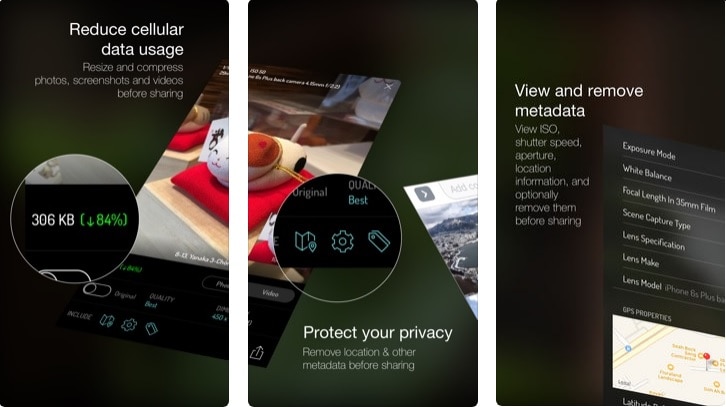
PRO:
- Puoi controllare i dettagli di compressione e nitidezza di immagini/video compressi nell’anteprima finale.
- Puoi comprimere e anche condividere il file multimediale.
- È possibile ottimizzare l’impostazione delle dimensioni per migliorare la qualità. D: Consente di visualizzare le informazioni sui metadati.
Contro:
- Alcuni utenti si lamentano del problema di arresto anomalo dell’app.
Passi:
- Scarica l’app per il compressore di foto Pico.
- Consenti l’installazione da app di terze parti.
- Individua il file Pico .apk dalla posizione del browser o dal file manager.
- Segui il processo di installazione, quindi avvia il processo.
- Infine, aggiungi il file multimediale da comprimere.
7. Compressore video – Riduci video
Questo compressore video fornisce una piattaforma stabile per comprimere video e foto fino all’80% delle sue dimensioni. Può identificare rapidamente i file di grandi dimensioni e può aiutarti a comprimere i file multimediali in batch.
URL: https://itunes.apple.com/us/app/video-compressor-shrink-videos/id1133417726?mt=8
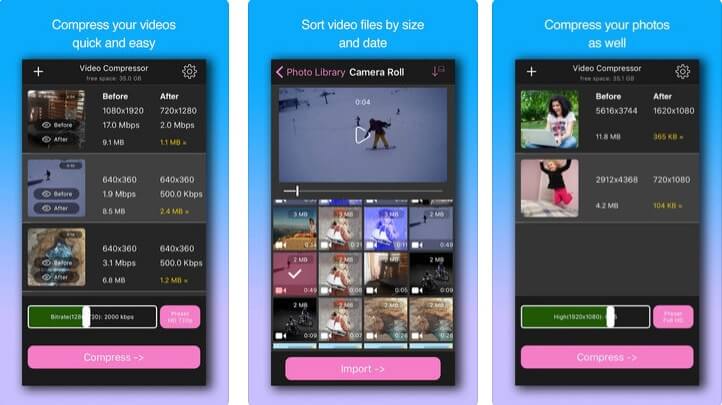
PRO:
- Può ridurre la dimensione del file multimediale dell’80%.
- Può comprimere sia foto che video.
- Puoi comprimere più foto/video contemporaneamente.
Contro:
- La versione gratuita ha componenti aggiuntivi.
- Non funziona per la risoluzione 4k.
Passi:
- Per iniziare, apri l’app Photo Compressor.
- Fare clic sul segno + in alto a sinistra per aggiungere i file multimediali.
- Seleziona i video o le foto e definisci la risoluzione.
- Infine, premi il pulsante Comprimi per completare il processo.
8. Compressore video: risparmia spazio
Se stai mirando a una buona app di compressione video con varie opzioni di personalizzazione, dovresti provare ‘Compressore video – Risparmia spazio’. Viene fornito con alcune funzionalità esclusive per comprimere video per iPhone o altri dispositivi iOS in modo rapido.
URL: https://itunes.apple.com/us/app/video-compressor-save-space/id1422359394?mt=8
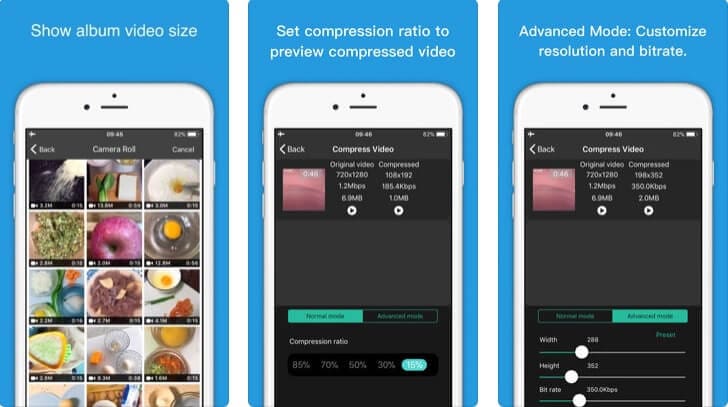
PRO:
- Puoi personalizzare dettagli come bitrate, risoluzione, ecc.
- Aiuta a definire il rapporto di compressione.
- È possibile visualizzare in anteprima la qualità del file multimediale prima dell’avvio della compressione.
Contro:
- Supporta solo iOS 8.0 o versioni successive.
- È adatto solo per la conversione video.
Passi:
- Inizia avviando l’applicazione e selezionando i video dal rullino fotografico.
- Quindi, regola il rapporto di compressione o altre impostazioni.
- Infine, comprimi i video.
9. Compressore video intelligente
Come suggerisce il nome, questa applicazione di compressione video è un modo intelligente per comprimere e organizzare i tuoi video.
URL: https://itunes.apple.com/us/app/smart-video-compressor/id983621648?mt=8
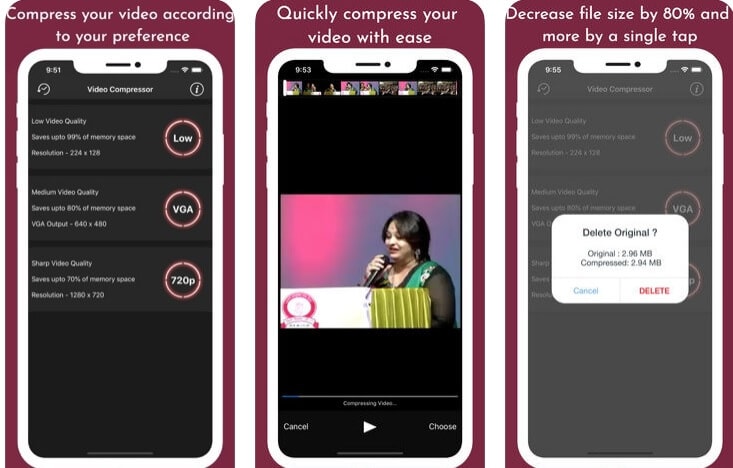
PRO:
- Può comprimere il video per ridurre le dimensioni dell’80% o più.
- La sua opzione Volume muto regola le impostazioni audio del video.
- Può conservare le informazioni sui metadati e non c’è limite di tempo.
Contro:
- Supporta solo i formati di file MPEG-4, MOV.
- Riceverai costanti notifiche sugli acquisti in-app e componenti aggiuntivi nella sua versione gratuita.
Passi:
- Innanzitutto, avvia Smart Video Compressor per selezionare i video dalla tua libreria.
- Ora ridimensionali e raccogli i video compressi finali da ‘Album video compressi’.
10. Compressore video – Riduce i video
Questa app di compressione video è un ottimo modo per comprimere i video poiché fornisce una miriade di opzioni per comprimerli come l’impostazione della risoluzione, la funzione di anteprima e molto altro.
URL: https://itunes.apple.com/us/app/video-compress-shrink-vids/id997699744?mt=8

PRO:
- Supporta la compressione di album singoli, multipli e completi.
- La sua funzione di anteprima controlla la qualità dell’immagine indipendentemente dallo spazio disponibile su disco.
- Funziona bene anche con video 4K.
Contro:
- Devi pagare costi aggiuntivi per sbarazzarti degli annunci.
- È compatibile solo con iOS 10.3 o versioni successive.
Passi:
- Per iniziare, apri l’app, fai clic sul segno più (+).
- Quindi, seleziona i video per la compressione.
- Ora seleziona la risoluzione o visualizza in anteprima la qualità e, infine, comprimi i video selezionati.
Conclusione
Quindi sei pronto per guardare video o foto sul tuo iPhone senza preoccuparti di problemi di archiviazione insufficienti o file di grandi dimensioni? Bene, speriamo che ora tu abbia un’idea su come comprimere un video su iPhone e informazioni sufficienti sulle dieci migliori app di compressione delle foto.
Infine, vorremmo anche ribadire il fatto che di tutte le app sopra elencate, DrFoneTool – Data Eraser (iOS) ti offrirà la migliore esperienza utente per il processo di compressione di foto e video.
Quindi, prova oggi e condividi con noi il tuo prezioso feedback!
ultimi articoli